|
最近,使用Win10系统的用户下载了QQ,在使用QQ语音或者QQ视频的时候,发现音量很小,根本很难听清楚对方在说什么。怎么办?遇到这样的问题,我们应该如何去解决呢?接下来,小编就和大家说一下Win10系统下QQ语音和视频音量很小的解决方法。 方法如下: 解决方法一: 调节下QQ语音麦克风音量设置,打开QQ设置,然后切换到“声音” 》 “音视频通话”,去掉勾选 “自动放大麦克风音量”,将右侧的音量调节到最大即可。 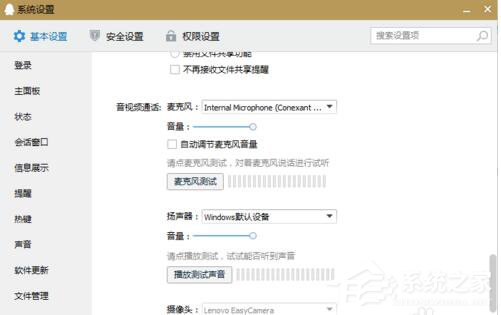 解决方法二: 1、找到右下角的喇叭图标。  2、右键选择录音设备,进入麦克风设置界面。 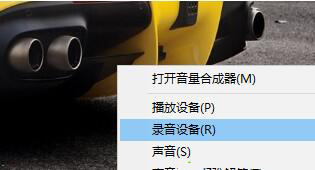 3、在这里可以看到我们的麦克风设备是否在工作,选择默认麦克风,选择属性。  4、找到级别选项栏;在这个选项界面可以调节麦克风声音大小,还可以加强麦克风声音强度。 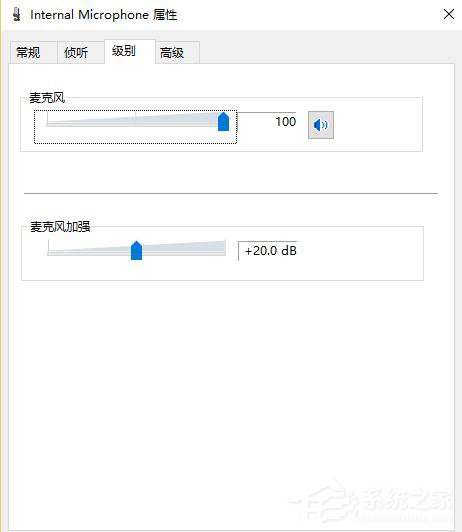 5、然后在高级选项栏下,勾选“启用音频增强”,设置完成后点击确定保存即可。 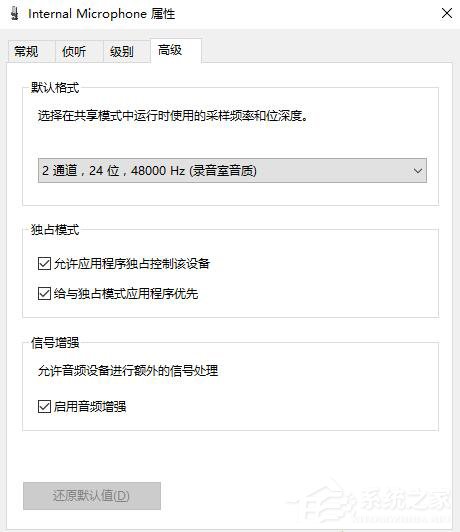 关于Win10系统下QQ语音和视频音量很小的解决方法就给各位详细介绍到这里了。出现这样的问题,我们可以去QQ里面设置一下就可以了,把声音弄大一点啊!这样就可以听得到对方的话了。 |
顶一下
(0)
0%
踩一下
(0)
0%
------分隔线----------------------------

谈谈您对该文章的看